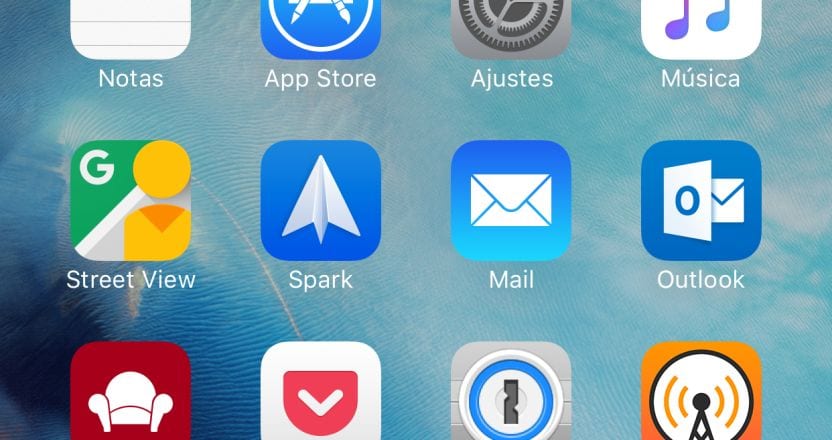
Mange brukere har forlatt Mail-applikasjonen en stund, hovedsakelig på grunn av mangelen på alternativer. En, selv om den er grunnleggende, brukt av mange brukere, er muligheten til å legge ved filer. Spark, Outlook, Boxer og mange andre tillater oss å legge ved filer til e-post direkte fra hvilken som helst skyoppbevaringstjeneste, det være seg Dropbox, OneDrive, Google Drive, Box ...
iOS 9 har gitt oss nye alternativer for Mail-applikasjonen, som det vanligvis er tilfelle, men de er aldri til smak av brukere som de har allerede blitt vant til allsidigheten som alternative e-postklienter tilbyr oss som jeg nevnte ovenfor. Mail for iOS 9 lar oss endelig legge ved filer til e-postene vi sender, men med en begrensning (ellers ville det ikke vært Apple) og det er at vi kun kan legge ved filer som vi har lagret i iCloud. Denne begrensningen, noe uforståelig når Apple ikke tilbyr mer gratis lagringsplass, selv om du har senket prisene, er det viktigste handikappet med denne applikasjonenda det igjen begrenser bruken. Med 5 GB ledig plass kan vi knapt spare noe, noe som alltid har tvunget oss til å ty til andre alternative systemer og derfor bruke alternative postapplikasjoner.
Legg ved filer fra iCloud i Mail-appen

- Når vi har begynt å skrive e-posten, klikker du over et tomt område i mer enn et sekund til alternativene vises.
- Deretter klikker vi på høyre pil til vi når Legg til vedlegg.
- Automatisk iCloud-applikasjonen åpnes, skjult som standard, og vi vil gå til mappen der filen vi vil legge ved e-postadressen.
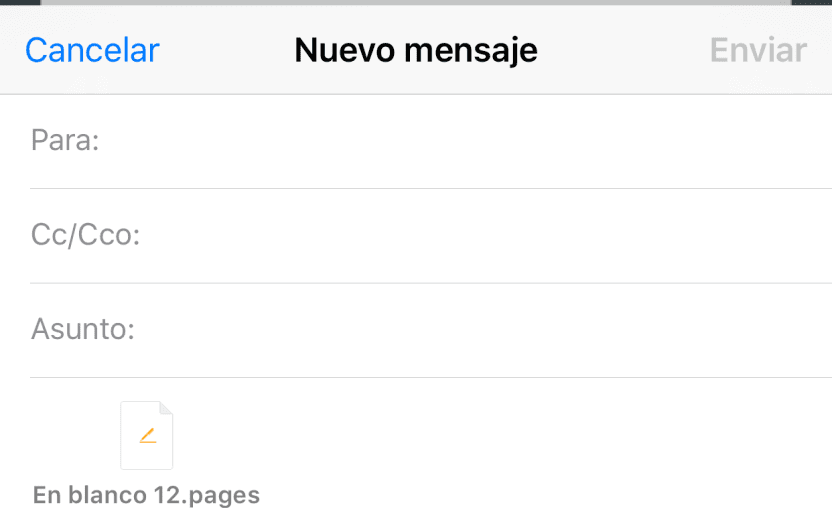
- Når vi har valgt det, lukkes iCloud-vinduet og vi ser vedlegget i posten at vi skriver.

Tusen takk, veldig nyttig ...